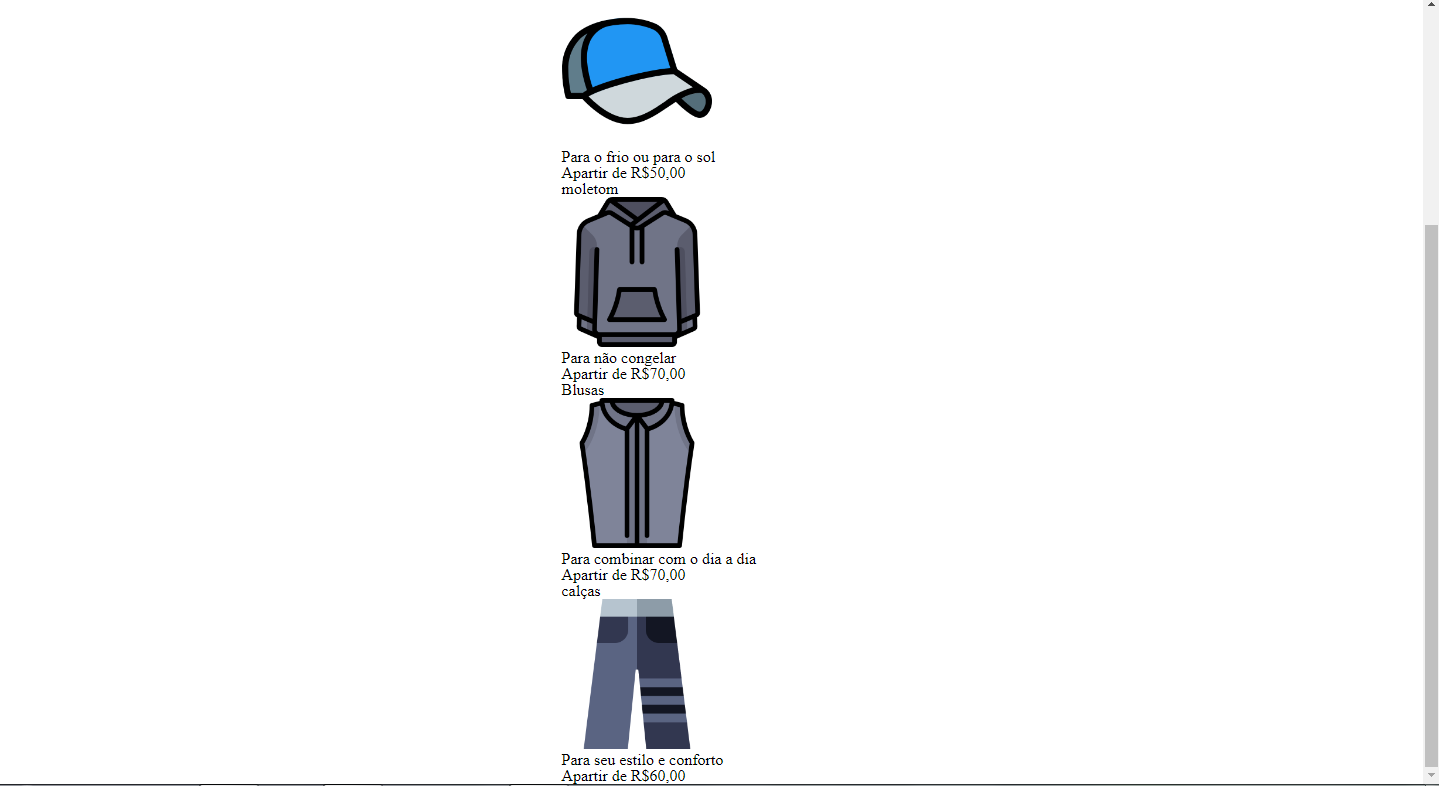<!DOCTYPE html>
<html>
<head>
<meta charset="UTF-8">
<title>Produtos - TenenShop</title>
<link rel="stylesheet" href="reset.css">
<link rel="stylesheet" href="produto.css">
</head>
<body>
<header>
<div class="caixa">
<h1><img class="img" src="teen Logotipo.jpg"></h1>
<nav>
<ul>
<li><a href="index.html">Inicio</a></li>
<li><a href="produto.html">Produtos</a></li>
<li><a href="contato.html">Fale conosco</a></li>
</ul>
</nav>
</div>
</header>
<main>
<ul class="venda">
<li>
<h2>chapeus/boné</h2>
<img src="bone.png" style="width: 50%;">
<p>Para o frio ou para o sol</p>
<p>Apartir de R$50,00</p>
</li>
<li>
<h2>moletom</h2>
<img src="moletom.png" style="width: 50%;">
<p>Para não congelar</p>
<p>Apartir de R$70,00</p>
</li>
<li>
<h2>Blusas</h2>
<img src="blusa.png" style="width: 50%;">
<p>Para combinar com o dia a dia</p>
<p>Apartir de R$70,00</p>
</li>
<li>
<h2>calças</h2>
<img src="calcas.png" style="width: 50%;">
<p>Para seu estilo e conforto</p>
<p>Apartir de R$60,00</p>
</li>
</ul>
</main>
</body>
</html>header {
background: #5f9ea0;
padding: 19px 0;
}
.caixa {
width: 940px;
position: relative;
margin: 0 auto;
}
nav {
position: absolute;
top: 127px;
right: 0;
}
nav li {
display: inline;
margin: 0 0 0 15px;
}
nav a {
text-transform: uppercase;
color: #000000;
font-weight: bold;
font-size: 22px;
text-decoration: none;
}
.img {
height: 255px;
}
.venda {
width: 940px;
margin: 0 auto;
}
.venda li {
display: inline-block;
}
https://drive.google.com/file/d/17liajar6yUkHM-Wj5OpOjr90w6nYZQ_V/view?usp=sharing